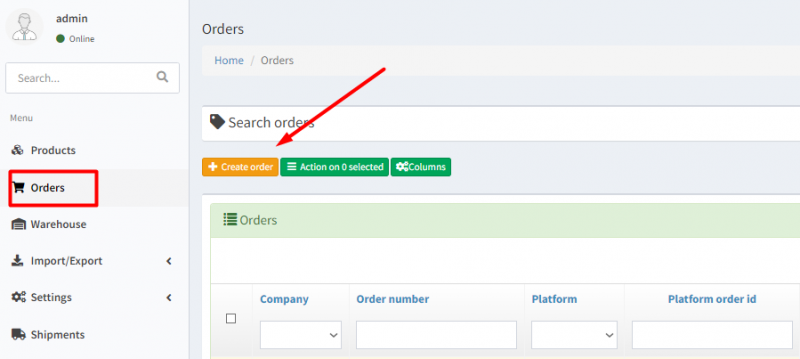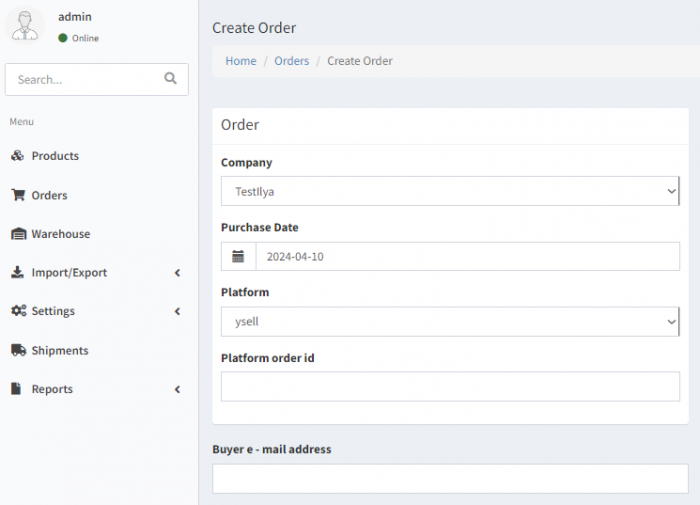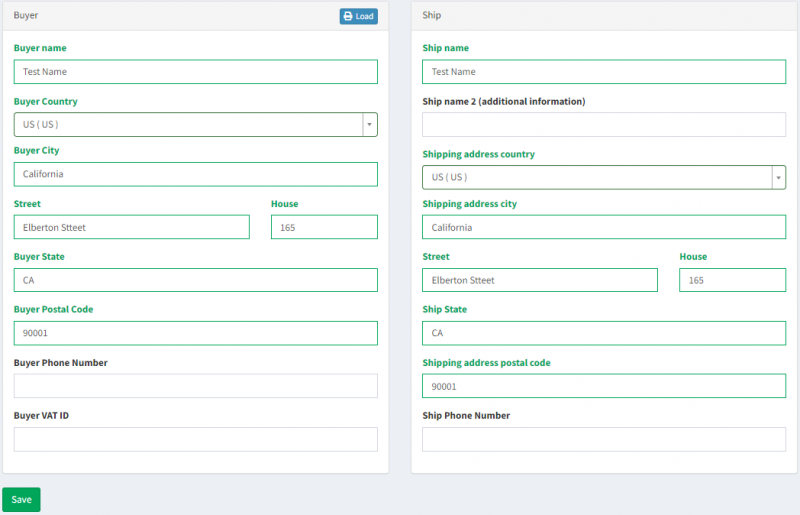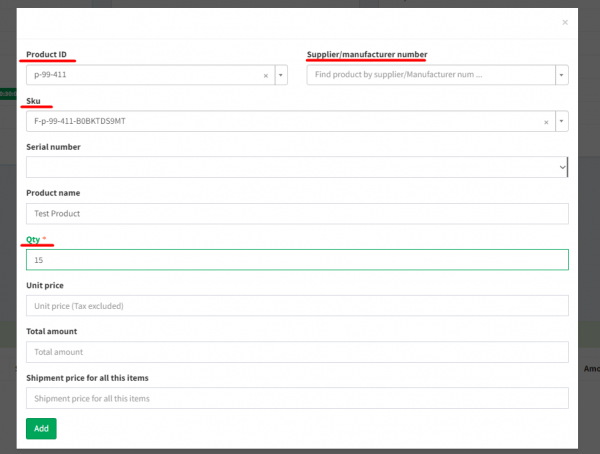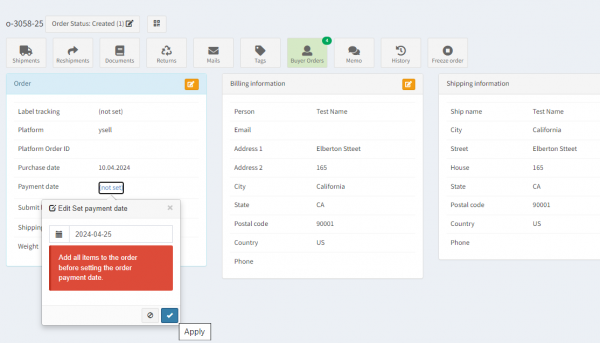Это старая версия документа!
Руководство по созданию заказа и добавлению в него товаров
Данная инструкция предоставляет пошаговое руководство по созданию заказов на платформе Ysell.pro. Следуя этой инструкции, вы можете оформить заказ и передать их в обработку Преп центру.
Ввод данных о заказе
Для того чтобы указать необходимую для обработки заказа Преп центром информацию, следуйте этим шагам:
Заполнение адреса доставки
Перейдите к блоку Ship, чтобы указать информацию о доставке.
Для указания адреса доставки заполните контактные данные получателя, включая имя и фамилию, в полях Ship name и Ship Phone Number. Затем укажите информацию о доставке, такую как страна, город, улица, номер дома и почтовый индекс, в соответствующих полях: Shipping address country, Shipping address city, Street и House.
Перейдите к блоку Buyer, чтобы указать информацию о покупателе. Заполните поля данного блока аналогично информации о доставке в блоке Ship
Каждому заказу присвоен уникальный идентификатор. Статус заказа отражает текущий прогресс его обработки складом.
Добавление позиций товаров к заказу
Указание даты оплаты заказа
Указание даты оплаты заказа является обязательным этапом, необходимым для передачи заказа на обработку Преп центра. Дату оплаты указывайте после того, как товар будет добавлен к заказу.
Следуя этим шагам, созданный вами заказ будет передан в обработку Преп центру.